BitTorrent Sync 流量、空間無上限!P2P 檔案/硬碟分享、遠端資料夾共用工具
大家可能都聽過、用過 Dropbox 等雲端硬碟、網路儲存服務,不過這類服務大部分都有儲存空間的上限,真的拿來分享檔案的話,如果下載的人數一多也很容易被砍檔或停用。
如果你有很多東西要分享給很多人,但不希望有儲存空間或下載次數、頻寬的限制,可以試試看另外這個由 BitTorrent 推出的新型態 P2P 同步分享工具 BitTorrent Sync 。
其實 BitTorrent Sync 說穿了就是一種 P2P 檔案分享軟體,不過他的定位比較偏向個人與朋友間使用,,
每個裝置連線進來同步、下載檔案時,我們都可以在「Devices」分頁中看到該裝置的名稱與所分享的資料夾,基本上是沒有什麼儲存空間或網路頻寬的限制,只要你的硬碟夠大、網路夠快,裝了 BitTorrent Sync 後就可以讓親朋好友或你的多台電腦間共用同一個資料夾裡的「收藏」,雖說是「P2P」,不過其他沒有「secret」密鑰的人看不到、也下載不到!是一個更加隱密、更加安全、更加方面的私密硬碟分享工具!
▇ 軟體小檔案 ▇ (錯誤、版本更新回報)
- 軟體名稱:BitTorrent Sync
- 軟體版本:1.0.116.0
- 軟體語言:英文
- 軟體性質:免費軟體
- 檔案大小:609KB
- 系統支援:Windows XP 以上、Mac OS X 10.6、Linux
- 官方網站:http://labs.bittorrent.com
- 軟體下載:按這裡
以下分三個段落簡單介紹如何使用:BitTorrent Sync
一、在電腦中安裝 BitTorrent Sync 軟體
第1步 將 BitTorrent Sync 安裝檔下載回來、用滑鼠左鍵在檔案上按兩下開始安裝程序。出現安裝畫面時,直接按「Next」按鈕。
第2步 接著有一些額外的選項,確認都有勾選後再按「Install」。
第3步 如果你手邊有別人給你下載檔案用的「secret」密鑰,可以直接貼上後按「Next」,沒有的話也沒關係,點「Standard Setup」繼續安裝。
第4步 接著程式會要我們選擇一個分享檔案用的資料夾,保留預設狀態,按「Next」。
以後要分享給別人的東西只要丟到該資料夾中,再將該資料夾專屬的「secret」密鑰複製下來、傳給朋友,對方就可以下載到你給的東西囉。
第5步 如圖,這是剛剛那個資料夾的專屬「secret」密鑰,任何人只要有這個「secret」密鑰就可以下載該資料夾中的全部檔案。接著按「Next」繼續下一步。
第6步 完成後會出現一些介紹與說明,請按「Skip Tour」或視窗右上角的「X」關閉視窗,完成安裝程序。
,本文共分三個段落簡單介紹如何使用:BitTorrent Sync
- 一、在電腦中安裝 BitTorrent Sync 軟體
- 二、如何在 BitTorrent Sync 分享、共用檔案
- 三、用 BitTorrent Sync 下載別人電腦中的檔案
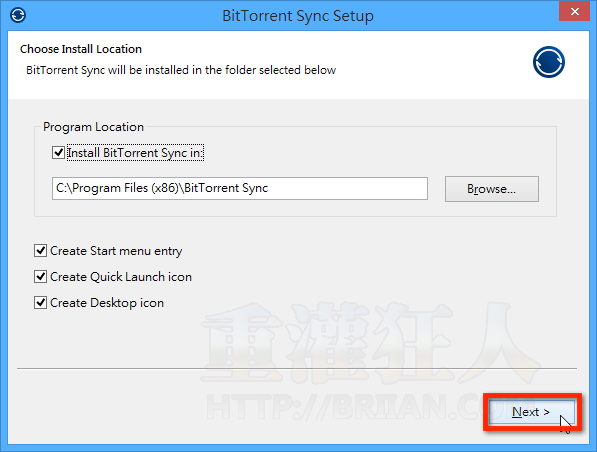

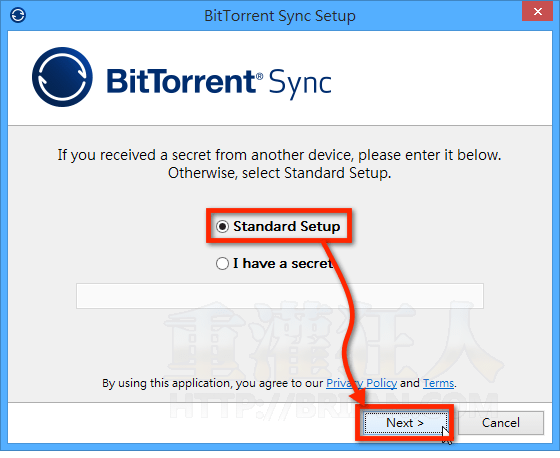
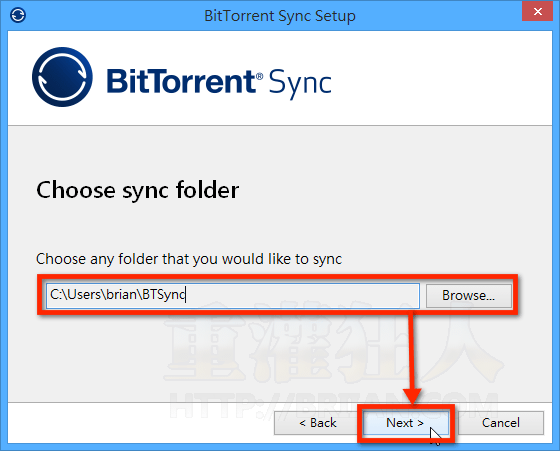
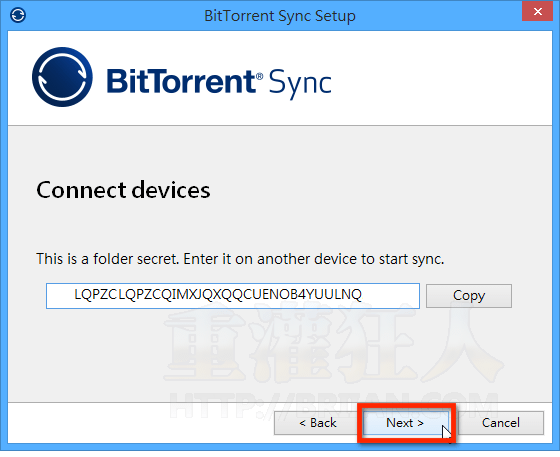

 翻頁閱讀 »
翻頁閱讀 »
BitTorrent Sync HR-HDTV电影同步下载
同步密匙:BHK56Y75XCKI3M5CFEKVBVZ2X7F45AY7T
BitTorrent Sync HR-HDTV电影同步下载
同步密匙:BHK56Y75XCKI3M5CFEKVBVZ2X7F45AY7T
還蠻特別的一種檔案傳送方式,
Secret密鑰要給如何給別人還挺麻煩的,
必須要手抄方式一個一個打,
或者寫電子郵件的方式,然後再複製到程式上面,
若能從程式介面發送Secret密鑰不是更方便嗎?
用這個被害到的可能性應該蠻大的
空間有上限阿 →→ 分享者的硬碟大小
電腦難道要一直開機 = =?